ChromeExtension入门浅谈
0、写在前面的话
1、chrome扩展的基本构成

- 这个弹出式的页面我们称之为popup,实际上就是个html,你可以在里面引用JS和CSS,和普通网页开发一样
- popup就是个单独页面,这意味着不能共享标签页面的DOM,这意味着你不能使用popup中的JS来操作标签页面中的内容
- 为了能实现JS跨页面执行,chrome提供了好几种方式,如contentScript、background、injectedScript等
- 为了能够传输一些信息(如JS的执行结果),chrome提供了相应的api来进行跨页面通信
- 最后当然还有个核心文件叫做manifest.json,用来配置扩展的信息
- 还有很多...
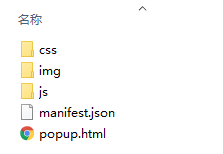
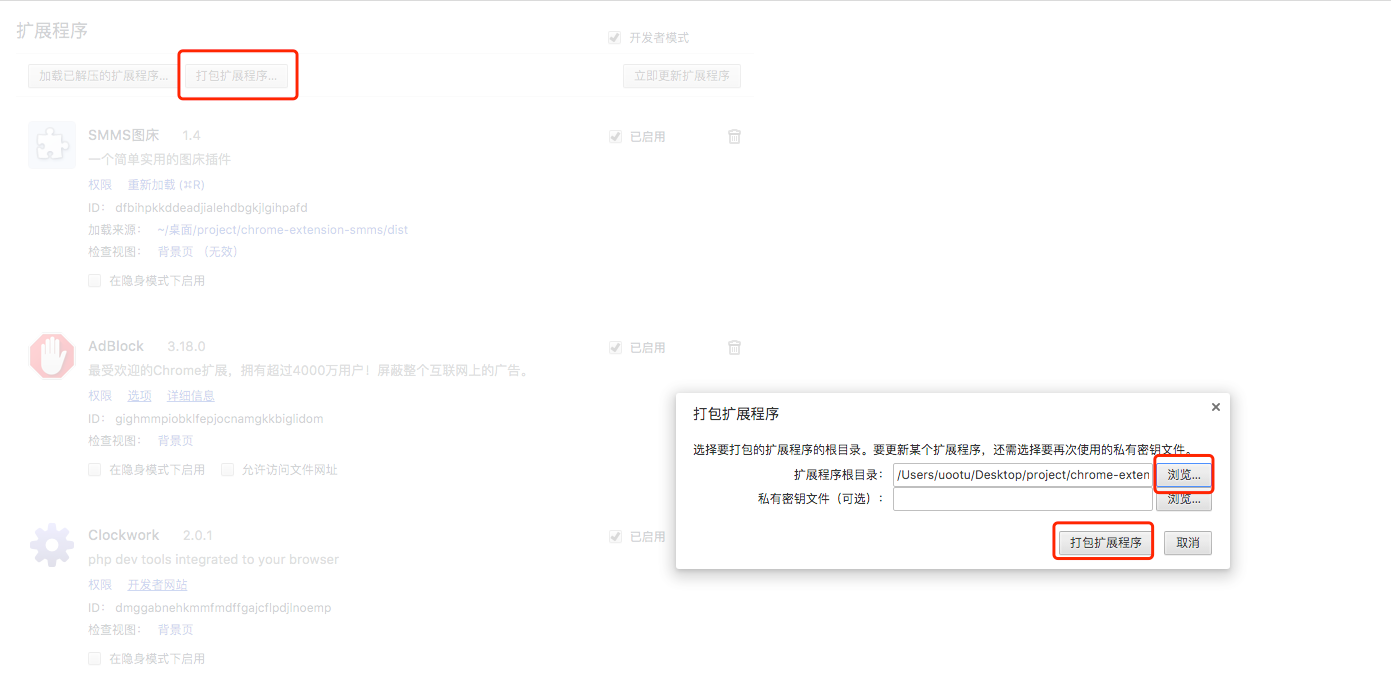
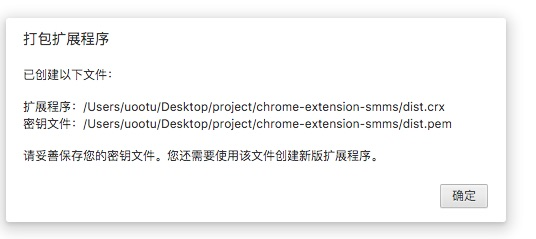
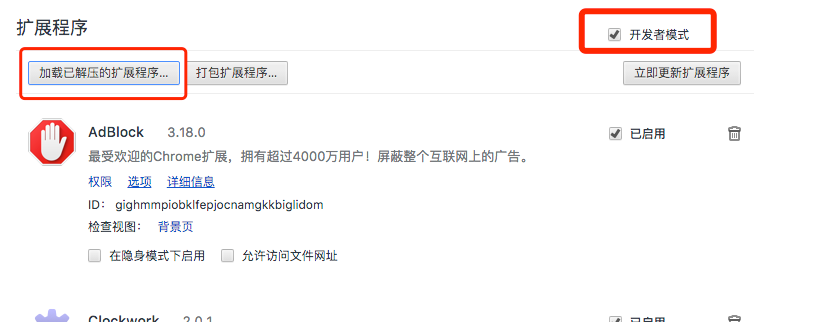
2、核心文件说明
2.1 manifest.json
{
// (必需)清单文件的版本,这个必须写,且必须是2
"manifest_version": 2,
// (必需)插件的名称
"name": "demo",
// (必需)插件的版本
"version": "1.0.0",
// 插件描述
"description": "简单的Chrome扩展demo",
// 图标,一般偷懒全部用一个尺寸的也没问题
"icons":
{
"16": "img/icon.png",
"48": "img/icon.png",
"128": "img/icon.png"
},
// 会一直常驻的后台JS或后台页面
"background":
{
// 2种指定方式,如果指定JS,那么会自动生成一个背景页
"page": "background.html"
//"scripts": ["js/background.js"]
},
// 浏览器右上角图标设置,browser_action、page_action、app必须三选一
"browser_action":
{
"default_icon": "img/icon.png",
// 图标悬停时的标题,可选
"default_title": "这是一个示例Chrome插件",
"default_popup": "popup.html"
},
// 当某些特定页面打开才显示的图标
/*"page_action":
{
"default_icon": "img/icon.png",
"default_title": "我是pageAction",
"default_popup": "popup.html"
},*/
// 需要直接注入页面的JS
"content_scripts":
[
{
//"matches": ["http://*/*", "https://*/*"],
// "<all_urls>" 表示匹配所有地址
"matches": ["<all_urls>"],
// 多个JS按顺序注入
"js": ["js/jquery-1.8.3.js", "js/content-script.js"],
// JS的注入可以随便一点,但是CSS的注意就要千万小心了,因为一不小心就可能影响全局样式
"css": ["css/custom.css"],
// 代码注入的时间,可选值: "document_start", "document_end", or "document_idle",最后一个表示页面空闲时,默认document_idle
"run_at": "document_start"
},
// 这里仅仅是为了演示content-script可以配置多个规则
{
"matches": ["*://*/*.png", "*://*/*.jpg", "*://*/*.gif", "*://*/*.bmp"],
"js": ["js/show-image-content-size.js"]
}
],
// 权限申请
"permissions":
[
"contextMenus", // 右键菜单
"tabs", // 标签
"notifications", // 通知
"webRequest", // web请求
"webRequestBlocking",
"storage", // 插件本地存储
"http://*/*", // 可以通过executeScript或者insertCSS访问的网站
"https://*/*" // 可以通过executeScript或者insertCSS访问的网站
],
// 普通页面能够直接访问的插件资源列表,如果不设置是无法直接访问的
"web_accessible_resources": ["js/inject.js"],
// 插件主页,这个很重要,不要浪费了这个免费广告位
"homepage_url": "https://www.baidu.com",
// 覆盖浏览器默认页面
"chrome_url_overrides":
{
// 覆盖浏览器默认的新标签页
"newtab": "newtab.html"
},
// Chrome40以前的插件配置页写法
"options_page": "options.html",
// Chrome40以后的插件配置页写法,如果2个都写,新版Chrome只认后面这一个
"options_ui":
{
"page": "options.html",
// 添加一些默认的样式,推荐使用
"chrome_style": true
},
// 向地址栏注册一个关键字以提供搜索建议,只能设置一个关键字
"omnibox": { "keyword" : "go" },
// 默认语言
"default_locale": "zh_CN",
// devtools页面入口,注意只能指向一个HTML文件,不能是JS文件
"devtools_page": "devtools.html"
}{
// (必需)清单文件的版本,这个必须写,且必须是2
"manifest_version": 2,
// (必需)插件的名称
"name": "demo",
// (必需)插件的版本
"version": "1.0.0",
// 插件描述
"description": "简单的Chrome扩展demo",
// 图标,一般偷懒全部用一个尺寸的也没问题
"icons":
{
"16": "img/icon.png",
"48": "img/icon.png",
"128": "img/icon.png"
},
// 会一直常驻的后台JS或后台页面
"background":
{
// 2种指定方式,如果指定JS,那么会自动生成一个背景页
"page": "background.html"
//"scripts": ["js/background.js"]
},
// 浏览器右上角图标设置,browser_action、page_action、app必须三选一
"browser_action":
{
"default_icon": "img/icon.png",
// 图标悬停时的标题,可选
"default_title": "这是一个示例Chrome插件",
"default_popup": "popup.html"
},
// 当某些特定页面打开才显示的图标
/*"page_action":
{
"default_icon": "img/icon.png",
"default_title": "我是pageAction",
"default_popup": "popup.html"
},*/
// 需要直接注入页面的JS
"content_scripts":
[
{
//"matches": ["http://*/*", "https://*/*"],
// "<all_urls>" 表示匹配所有地址
"matches": ["<all_urls>"],
// 多个JS按顺序注入
"js": ["js/jquery-1.8.3.js", "js/content-script.js"],
// JS的注入可以随便一点,但是CSS的注意就要千万小心了,因为一不小心就可能影响全局样式
"css": ["css/custom.css"],
// 代码注入的时间,可选值: "document_start", "document_end", or "document_idle",最后一个表示页面空闲时,默认document_idle
"run_at": "document_start"
},
// 这里仅仅是为了演示content-script可以配置多个规则
{
"matches": ["*://*/*.png", "*://*/*.jpg", "*://*/*.gif", "*://*/*.bmp"],
"js": ["js/show-image-content-size.js"]
}
],
// 权限申请
"permissions":
[
"contextMenus", // 右键菜单
"tabs", // 标签
"notifications", // 通知
"webRequest", // web请求
"webRequestBlocking",
"storage", // 插件本地存储
"http://*/*", // 可以通过executeScript或者insertCSS访问的网站
"https://*/*" // 可以通过executeScript或者insertCSS访问的网站
],
// 普通页面能够直接访问的插件资源列表,如果不设置是无法直接访问的
"web_accessible_resources": ["js/inject.js"],
// 插件主页,这个很重要,不要浪费了这个免费广告位
"homepage_url": "https://www.baidu.com",
// 覆盖浏览器默认页面
"chrome_url_overrides":
{
// 覆盖浏览器默认的新标签页
"newtab": "newtab.html"
},
// Chrome40以前的插件配置页写法
"options_page": "options.html",
// Chrome40以后的插件配置页写法,如果2个都写,新版Chrome只认后面这一个
"options_ui":
{
"page": "options.html",
// 添加一些默认的样式,推荐使用
"chrome_style": true
},
// 向地址栏注册一个关键字以提供搜索建议,只能设置一个关键字
"omnibox": { "keyword" : "go" },
// 默认语言
"default_locale": "zh_CN",
// devtools页面入口,注意只能指向一个HTML文件,不能是JS文件
"devtools_page": "devtools.html"
}
2.2 contentScript
{
// 需要直接注入页面的JS
"content_scripts":
[
{
//"matches": ["http://*/*", "https://*/*"],
// "<all_urls>" 表示匹配所有地址
"matches": ["<all_urls>"],
// 多个JS按顺序注入
"js": ["js/jquery-1.8.3.js", "js/content-script.js"],
// JS的注入可以随便一点,但是CSS的注意就要千万小心了,因为一不小心就可能影响全局样式
"css": ["css/custom.css"],
// 代码注入的时间,可选值: "document_start", "document_end", or "document_idle",最后一个表示页面空闲时,默认document_idle
"run_at": "document_start"
}
],
}{
// 需要直接注入页面的JS
"content_scripts":
[
{
//"matches": ["http://*/*", "https://*/*"],
// "<all_urls>" 表示匹配所有地址
"matches": ["<all_urls>"],
// 多个JS按顺序注入
"js": ["js/jquery-1.8.3.js", "js/content-script.js"],
// JS的注入可以随便一点,但是CSS的注意就要千万小心了,因为一不小心就可能影响全局样式
"css": ["css/custom.css"],
// 代码注入的时间,可选值: "document_start", "document_end", or "document_idle",最后一个表示页面空闲时,默认document_idle
"run_at": "document_start"
}
],
}
2.3 background
{
// 会一直常驻的后台JS或后台页面
"background":
{
// 2种指定方式,如果指定JS,那么会自动生成一个背景页
"page": "background.html"
//"scripts": ["js/background.js"]
},
}{
// 会一直常驻的后台JS或后台页面
"background":
{
// 2种指定方式,如果指定JS,那么会自动生成一个背景页
"page": "background.html"
//"scripts": ["js/background.js"]
},
}
2.4 injectedScript
// 向页面注入JS
function injectCustomJs(jsPath)
{
jsPath = jsPath || 'js/inject.js';
var temp = document.createElement('script');
temp.setAttribute('type', 'text/javascript');
// 获得的地址类似:chrome-extension://ihcokhadfjfchaeagdoclpnjdiokfakg/js/inject.js
temp.src = chrome.extension.getURL(jsPath);
temp.onload = function()
{
// 放在页面不好看,执行完后移除掉
this.parentNode.removeChild(this);
};
document.head.appendChild(temp);
}// 向页面注入JS
function injectCustomJs(jsPath)
{
jsPath = jsPath || 'js/inject.js';
var temp = document.createElement('script');
temp.setAttribute('type', 'text/javascript');
// 获得的地址类似:chrome-extension://ihcokhadfjfchaeagdoclpnjdiokfakg/js/inject.js
temp.src = chrome.extension.getURL(jsPath);
temp.onload = function()
{
// 放在页面不好看,执行完后移除掉
this.parentNode.removeChild(this);
};
document.head.appendChild(temp);
}
{
// 普通页面能够直接访问的插件资源列表,如果不设置是无法直接访问的
"web_accessible_resources": ["js/inject.js"],
}{
// 普通页面能够直接访问的插件资源列表,如果不设置是无法直接访问的
"web_accessible_resources": ["js/inject.js"],
}
2.5 popup
2.6 动态注入或执行
{
"name": "动态JS注入演示",
...
"permissions": [
"tabs", "http://*/*", "https://*/*"
],
...
}{
"name": "动态JS注入演示",
...
"permissions": [
"tabs", "http://*/*", "https://*/*"
],
...
}
// 动态执行JS代码
chrome.tabs.executeScript(tabId, {code: 'document.body.style.backgroundColor="red"'});
// 动态执行JS文件
chrome.tabs.executeScript(tabId, {file: 'some-script.js'});// 动态执行JS代码
chrome.tabs.executeScript(tabId, {code: 'document.body.style.backgroundColor="red"'});
// 动态执行JS文件
chrome.tabs.executeScript(tabId, {file: 'some-script.js'});
2.7 其他补充
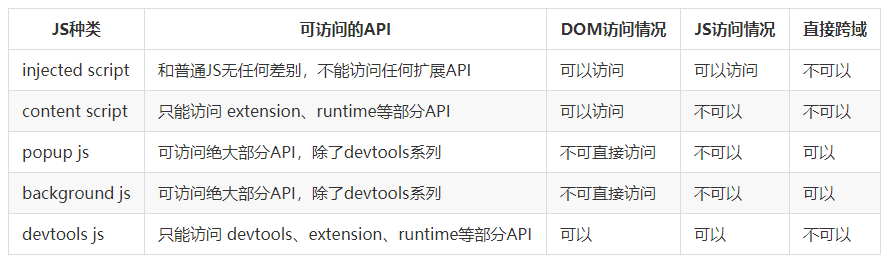
3、通信交互
- 简单的一次性请求
- 长时间的连接
3.1 简单的一次性请求
chrome.runtime.sendMessage({greeting: "您好"}, function(response) {
console.log(response.farewell);
});chrome.runtime.sendMessage({greeting: "您好"}, function(response) {
console.log(response.farewell);
});
chrome.tabs.query({active: true, currentWindow: true}, function(tabs) {
chrome.tabs.sendMessage(tabs[0].id, {greeting: "您好"}, function(response) {
console.log(response.farewell);
});
});chrome.tabs.query({active: true, currentWindow: true}, function(tabs) {
chrome.tabs.sendMessage(tabs[0].id, {greeting: "您好"}, function(response) {
console.log(response.farewell);
});
});
chrome.runtime.onMessage.addListener(
function(request, sender, sendResponse) {
console.log(sender.tab ?
"来自内容脚本:" + sender.tab.url :
"来自扩展程序");
if (request.greeting == "您好")
sendResponse({farewell: "再见"});
});chrome.runtime.onMessage.addListener(
function(request, sender, sendResponse) {
console.log(sender.tab ?
"来自内容脚本:" + sender.tab.url :
"来自扩展程序");
if (request.greeting == "您好")
sendResponse({farewell: "再见"});
});
3.2 其他
3.3 互相通信概览
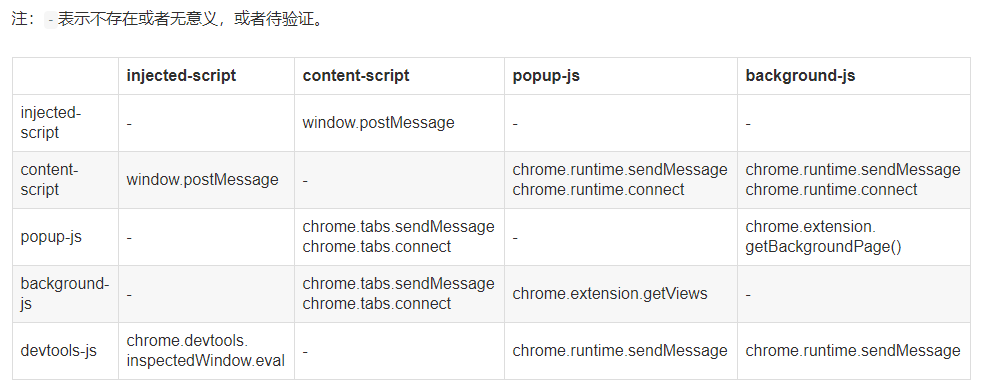

4、跳坑
4.1 不支持inline javascript代码
<input type="submit" name="btn_submit" value="收藏" id="btn_submit" class="btn_submit" onclick="addwz()"/><input type="submit" name="btn_submit" value="收藏" id="btn_submit" class="btn_submit" onclick="addwz()"/>
$('#btn_submit').click(function () {
addwz();
});$('#btn_submit').click(function () {
addwz();
});
4.2 通信在调试过程中失败的原因
4.3 JS的ready时机
window.onload = function () {
//JS
}window.onload = function () {
//JS
}
4.4 其他
附件列表
ChromeExtension入门浅谈的更多相关文章
- 【转】Windows SDK入门浅谈
前言 如果你是一个编程初学者,如果你刚刚结束C语言的课程.你可能会有点失望和怀疑:这就是C语言吗?靠它就能编出软件?无法想象Windows桌面上一个普通的窗口是怎样出现在眼前的.从C语言的上机作业到W ...
- 05 入门 - 浅谈 ASP.NET MVC程序的工作原理
目录索引:<ASP.NET MVC 5 高级编程>学习笔记 本篇内容 1. Global.asax文件 2. RouteConfig.cs文件 3. 视图命名和寻址的规则 前面创建了一个简 ...
- 反射入门-浅谈反射用途_根据Ado游标对象创建list集合
本人大二菜鸟一只,今天在上课期间有个同学看着C#反射的内容说反射没什么用,一时之间也想不到什么更好的例子,就写了个根据泛型类型和游标反射创建List集合的Demo. 首先创建一个用于封装对应数据的en ...
- c#Winform程序调用app.config文件配置数据库连接字符串 SQL Server文章目录 浅谈SQL Server中统计对于查询的影响 有关索引的DMV SQL Server中的执行引擎入门 【译】表变量和临时表的比较 对于表列数据类型选择的一点思考 SQL Server复制入门(一)----复制简介 操作系统中的进程与线程
c#Winform程序调用app.config文件配置数据库连接字符串 你新建winform项目的时候,会有一个app.config的配置文件,写在里面的<connectionStrings n ...
- 浅谈SQL优化入门:3、利用索引
0.写在前面的话 关于索引的内容本来是想写的,大概收集了下资料,发现并没有想象中的简单,又不想总结了,纠结了一下,决定就大概写点浅显的,好吧,就是懒,先挖个浅坑,以后再挖深一点.最基本的使用很简单,直 ...
- 浅谈SQL优化入门:1、SQL查询语句的执行顺序
1.SQL查询语句的执行顺序 (7) SELECT (8) DISTINCT <select_list> (1) FROM <left_table> (3) <join_ ...
- 浅谈大型web系统架构
动态应用,是相对于网站静态内容而言,是指以c/c++.php.Java.perl..net等服务器端语言开发的网络应用软件,比如论坛.网络相册.交友.BLOG等常见应用.动态应用系统通常与数据库系统. ...
- 浅谈对CSS的认识
自从进公司也有2个多月了,相信和我一批进来的小伙伴们都收获了很多东西,这个是在学校所学不到的,也让成长了很多.作为新人的我,从认为CSS是个很简单的东西,到现在觉得CSS中水很深,感觉学了很多的CSS ...
- 浅谈PHP代码设计结构
浅谈PHP代码设计结构 您的评价: 还行 收藏该经验 coding多年,各种代码日夜相伴,如何跟代码友好的相处,不光成为职业生涯的一种回应,也是编写者功力的直接显露. 如何看 ...
随机推荐
- scikit-learn画ROC图
1.使用sklearn库和matplotlib.pyplot库 import sklearn import matplotlib.pyplot as plt 2.准备绘图函数的传入参数1.预测的概率值 ...
- 利用 js-xlsx 实现 Excel 文件导入并解析Excel数据成json格式的数据并且获取其中某列数据
演示效果参考如下:XML转JSON 另一个搭配SQL实现:http://sheetjs.com/sexql/index.html 详细介绍: 1.首先需要导入js <script src=&qu ...
- 【读书笔记】iOS-应用程序剖析
一,Default.png 包含应用程序默认扉页的PNG图像文件.用户运行应用程序时,iPhone会用此图片显示一个动画,产生由小变大来到屏幕前的效果.应用程序的Default.png文件加载后会不断 ...
- 百度Ocr文字识别
简述 最近开发一个项目需要用到Ocr文字识别技术来识别手写文字,在评估过程中体验了百度的文字识别和腾讯的文字识别.查找官方开发文档,发现它们都有印刷体和手写体两种符合项目需求的识别模式,但是腾讯的手写 ...
- LeetCode 题解之Remove Duplicates from Sorted List II
1.题目描述 2.题目分析 链表的题,主要注意指针即可. 3.代码 ListNode* deleteDuplicates(ListNode* head) { if (head == NULL || h ...
- Oracle EBS AP 供应商API
--创建供应商地址上的电话号码 created by jenrry 20170419 DECLARE l_return_status VARCHAR2(1); l_msg_count NUMBER; ...
- Windows 2012桌面显示“我的电脑”
Windows 2012桌面显示“我的电脑” rundll32.exe shell32.dll,Control_RunDLL desk.cpl,,0
- rsync 数据备份+cron+mailx案例
大家都知道数据非常重要的,需要经常备份,如果备份了,但无法恢复还原,那就证明你备份的很失败,所有当我们备份了数据需要检查是否备份完整,是否可用可恢复.以下为一个企业案例: 某公司里有一台Web服务器, ...
- pip 设置国内源
最近使用 pip 安装包,动辄十几 k 甚至几 k 的下载速度,确实让人安装的时候心情十分不好.所以还是要给 pip 换一个国内的源.可以显著的提升安装速度.有更多的时间来研究算法. 下面,列一下收集 ...
- CentOS7中部署Showdoc
目录 CentOS7中部署Showdoc 前置环境 部署 配置文件 解压安装包 添加启动服务 设置权限 运行安装 界面 CentOS7中部署Showdoc 文:铁乐与猫 前置环境 因为showdoc其 ...
